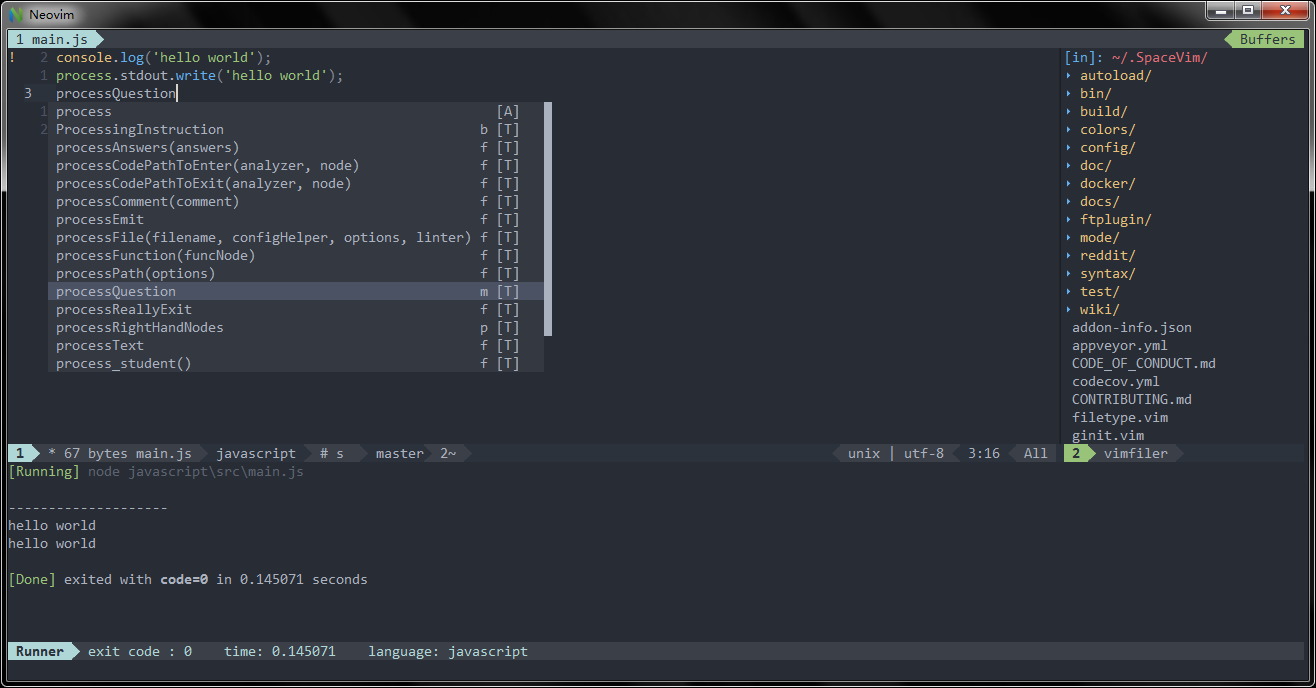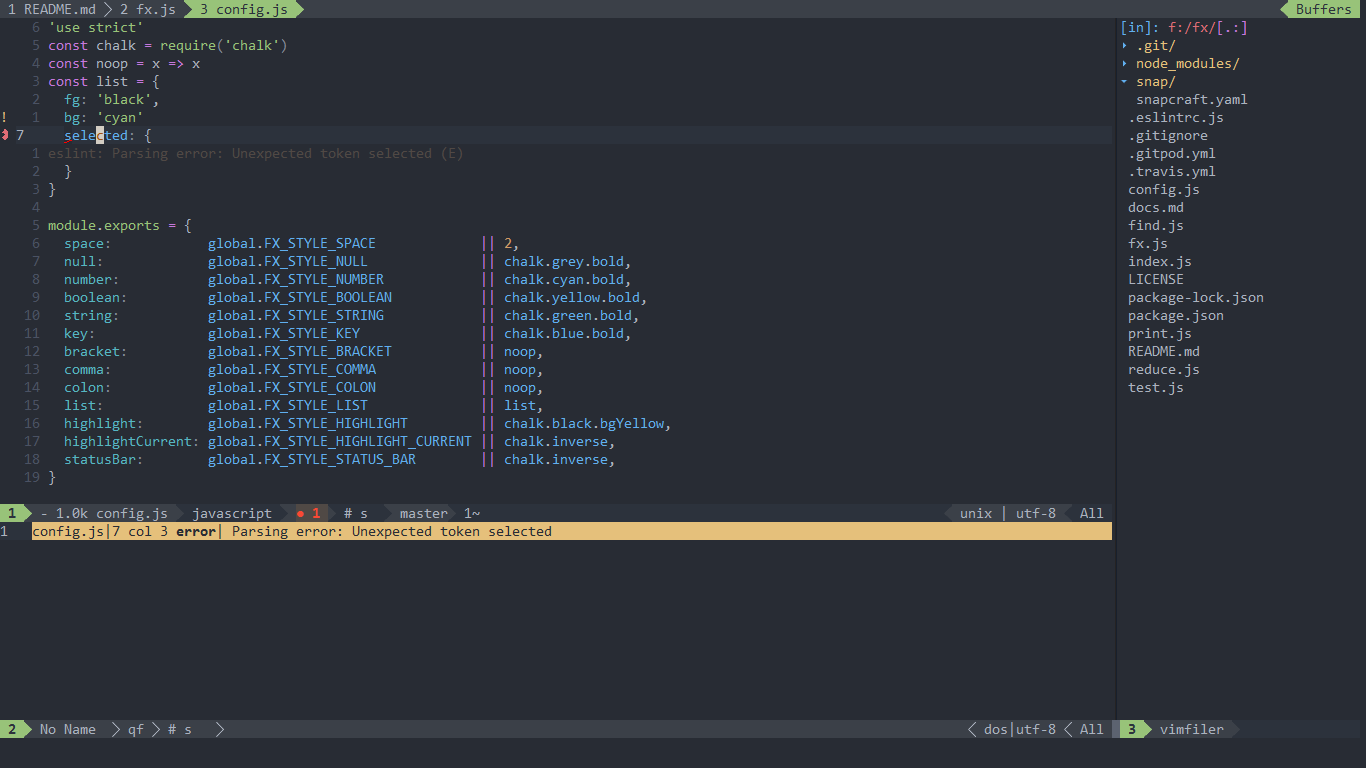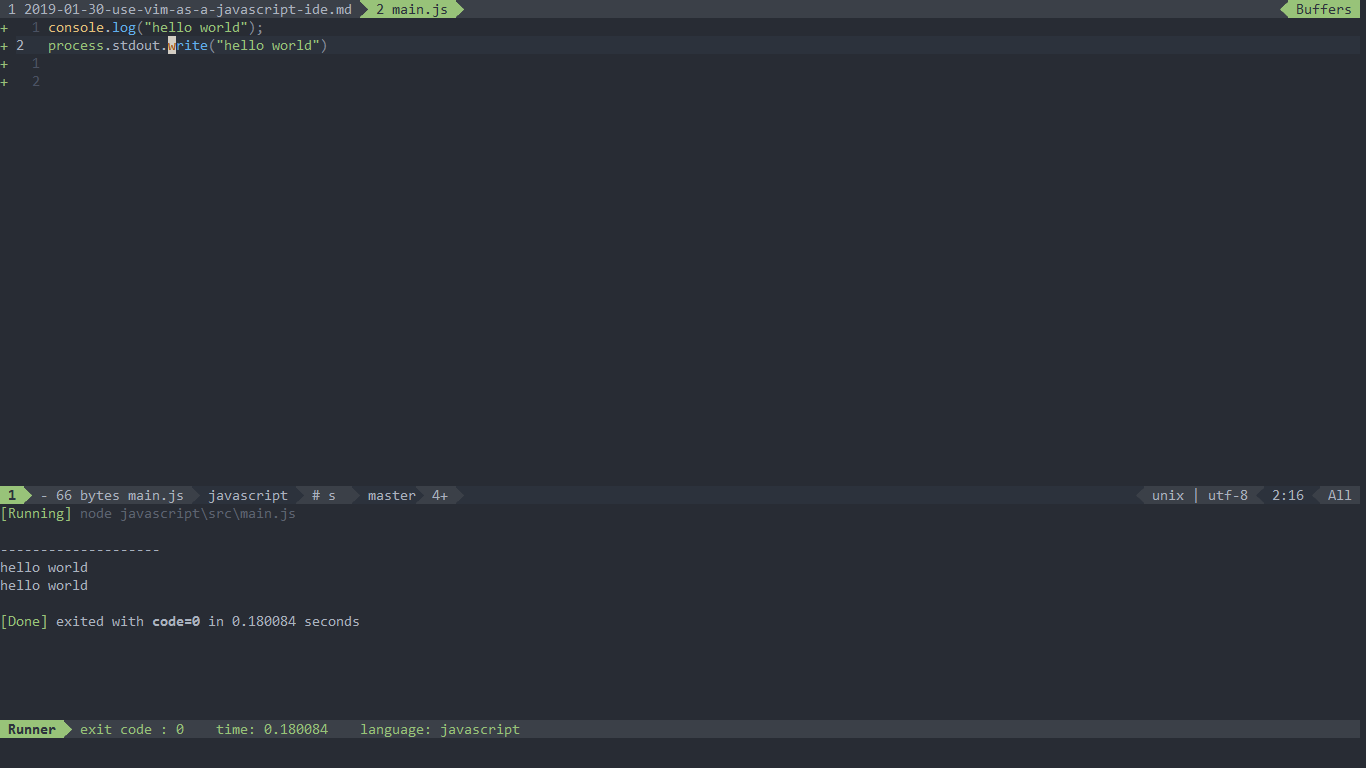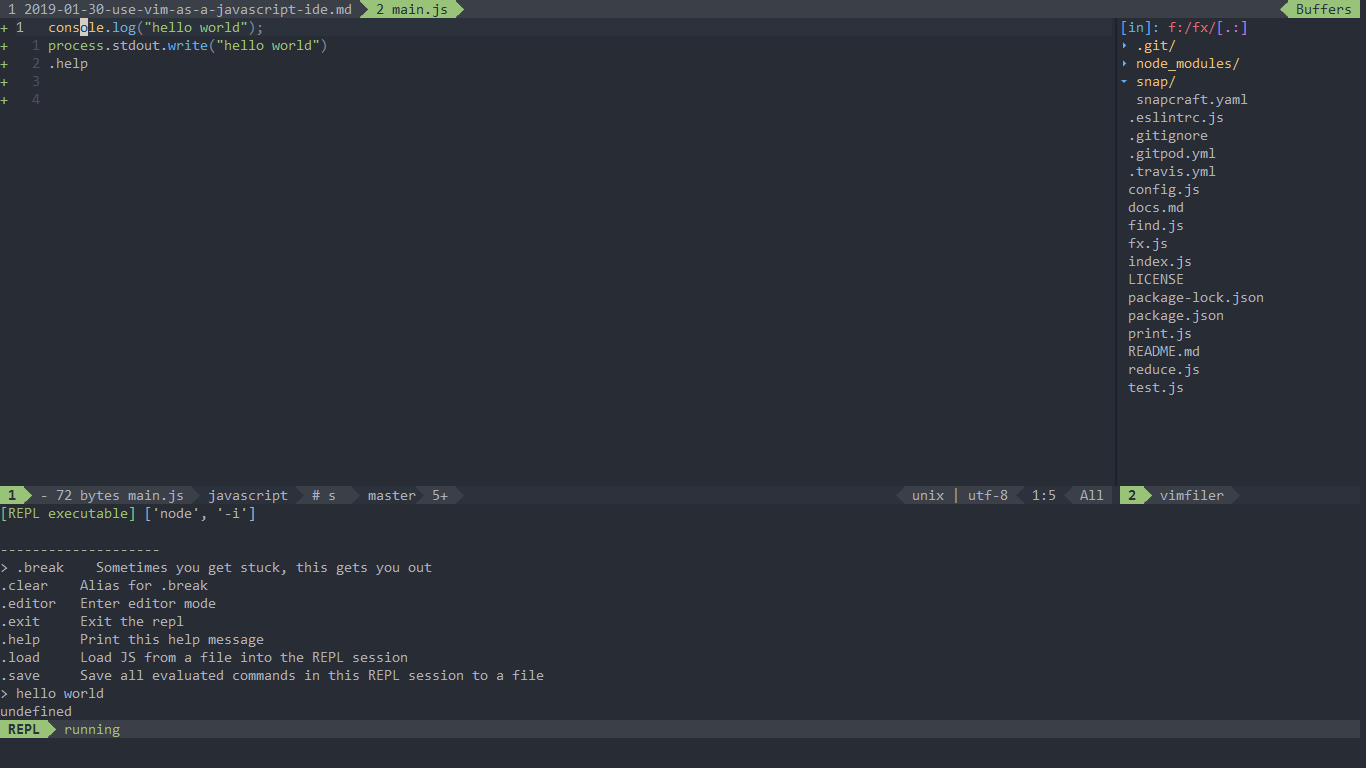4.2 KiB
| title | categories | image | excerpt | permalink | lang | type | comments | commentsID | ||
|---|---|---|---|---|---|---|---|---|---|---|
| 使用 Vim 搭建 JavaScript 开发环境 |
|
https://user-images.githubusercontent.com/13142418/51976034-add03380-24be-11e9-84b5-245432e7f933.png | 这篇文章主要介绍如何使用 SpaceVim 搭建 JavaScript 的开发环境,简介 lang#javascript 模块所支持的功能特性以及使用技巧 | /cn/:title/ | zh | BlogPosting | true | 使用 Vim 搭建 JavaScript 开发环境 |
Blogs >> 使用 Vim 搭建 JavaScript 开发环境
SpaceVim 是一个模块化的 Vim IDE,针对 JavaScript 这一语言的支持主要依靠 lang#javascript 模块以及与之相关的其它模块。
的这篇文章主要介绍如何使用 SpaceVim 搭建 JavaScript 的开发环境,侧重介绍跟 JavaScript 开发相关使用技巧。
在阅读这篇文章之前,可以先阅读《使用 Vim 搭建基础的开发环境》,对语言相关以外的功能有一个大致的了解。
安装模块
SpaceVim 初次安装时默认并未启用 JavaScript 相关语言模块。首先需要启用
lang#javascript 模块, 通过快捷键 SPC f v d 打开配置文件,添加:
[[layers]]
name = "lang#javascript"
启用 lang#javascript 模块后,在打开 JavaScript 文件时,就可以使用语言专属快捷键,这些快捷键都是以 SPC l 为前缀的。
代码自动补全
代码自动补全依赖 autocomplete 模块,该模块默认已经启动了,为 SpaceVim 提供了自动补全功能。
该模块会根据当前环境自动在多种补全引擎之间选择合适的,
默认的补全引擎有:deoplete、neocomplete、ycm、asyncomplete 以及 neocomplcache。
几种自动补全引擎当中,要数 deoplete 的体验效果最好。
语法检查
checkers 模块为 SpaceVim 提供了语法检查的功能,该模块默认已经载入。该模块默认使用 neomake
这一异步语法检查工具。对于 JavaScript 的支持是通过异步调用 eslint 命令来完成的。
可通过以下命令安装:
npm install -g eslint-cli
工程文件跳转
SpaceVim 自带工程管理插件,可以识别项目根目录,自动跳转alternate文件。
可以在工程根目录添加 .project_alt.json 文件,并加入以下内容:
{
"src/*.js": {"alternate": "test/{}.js"},
"test/*.js": {"alternate": "src/{}.js"}
}
通过以上的配置,就可以使用命令 :A 在源文件和测试文件之间进行跳转。
快速运行
在编辑 JavaScript 文件时,可以快速运行当前文件,这个功能有点类似于 vscode 的 code runner 插件,默认的快捷键是 SPC l r。按下后,
会在屏幕下方打开一个插件窗口,运行的结果会被展示在窗口内。于此同时,光标并不会跳到该插件窗口,避免影响编辑。在这里需要说明下,
这一功能是根据当前缓存器调用相对应的 node 命令,无需保存文件。
代码格式化
JavaScript 代码格式化,主要依赖 format 模块,同时需要安装相关的后台命令 js-beautify:
[[layers]]
name = "format"
安装 js-beautify:
npm install -g js-beautify
交互式编程
在编辑 JavaScript 文件时,可通过快捷键 SPC l s i 启动 node -i 交互窗口,之后使用快捷键将代码发送至解释器。默认快捷键都以 SPC l s 为前缀。